Kā atinstalēt Epic Games palaidēju
Kas jāzina
- Operētājsistēmā Windows dodieties uz Vadības panelis > Programmas un iespējas > ar peles labo pogu noklikšķiniet Epic spēļu palaidējs > Atinstalēt.
- Operētājsistēmā Mac dodieties uz Meklētājs > Lietojumprogrammas > Ar peles labo pogu noklikšķiniet uz Epic Games Launcher > Pārvietot uz miskasti.
- Atinstalējot Epic Games Launcher, tiek noņemtas visas instalētās spēles.
Šajā rakstā ir aprakstīts, kā atinstalēt Epic Games Installer operētājsistēmās Windows un Mac. Tas arī izskaidro, kāpēc jūs varētu vēlēties atinstalēt vai noņemt Epic Games Launcher no sava datora vai Mac.
Kā izdzēst episko spēļu palaidēju operētājsistēmā Windows
Ja vēlaties pilnībā izdzēst Epic Games Launcher no sava Windows 10 datora, tas prasīs tikai dažas minūtes un ir salīdzinoši vienkāršs process. Lūk, kā noņemt pakalpojumu no datora.
Atinstalējot Epic Games Launcher, no jūsu sistēmas tiek noņemtas arī visas instalētās spēles. Tas neizdzēš jūsu Epic Games kontu.
-
Noklikšķiniet uz Sākt izvēlne.
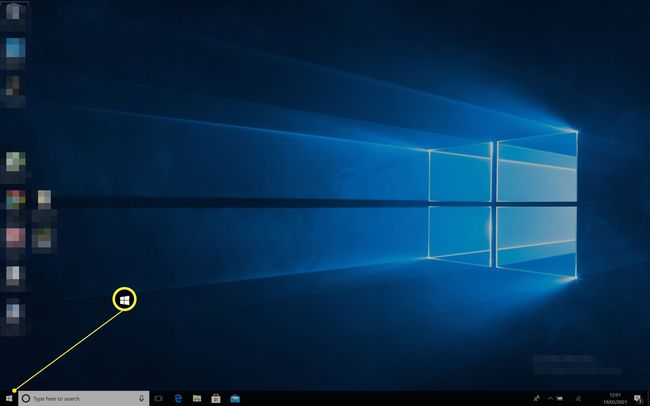
-
Virziet kursoru virs Vadības panelis.
Ja jūsu Windows izvēlne Sākt neizskatās šādi, varat arī izmantot meklēšanas joslu, lai meklētu Vadības panelis un meklēšanas rezultātos noklikšķiniet uz lietotnes.
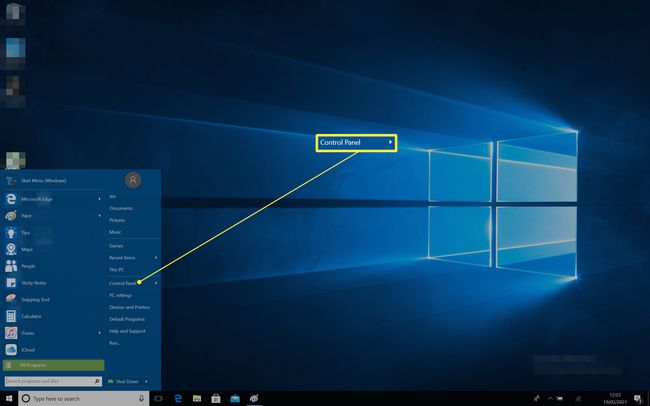
-
Klikšķis Programmas un iespējas.
Pēc noklusējuma, atverot vadības paneli, tiek rādītas ikonas, nevis saites. Ja tas ir tas, ko redzat, jums ir jānospiež Programmas pirmais un tadProgrammas un iespējas.
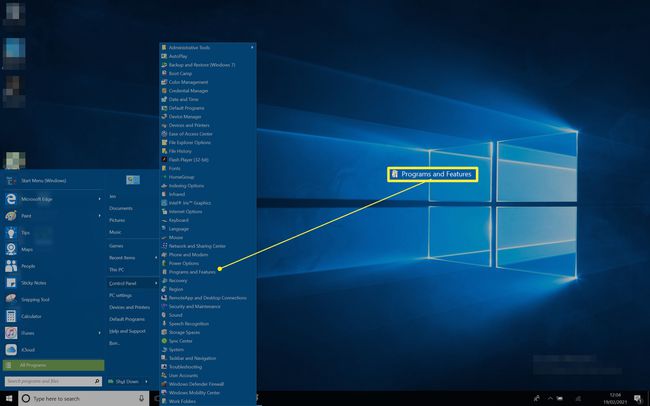
-
Ar peles labo pogu noklikšķiniet Epic spēļu palaidējs.
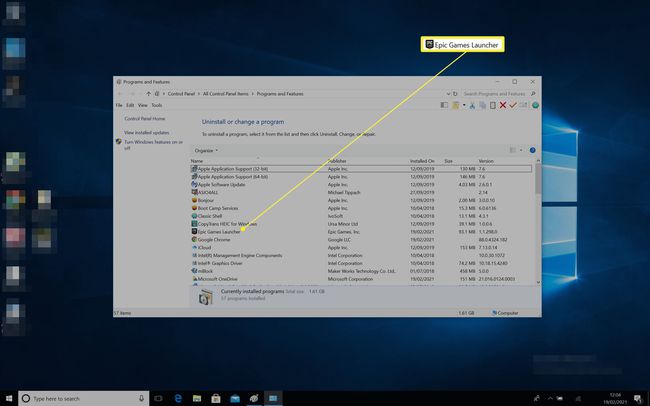
-
Klikšķis Atinstalēt.
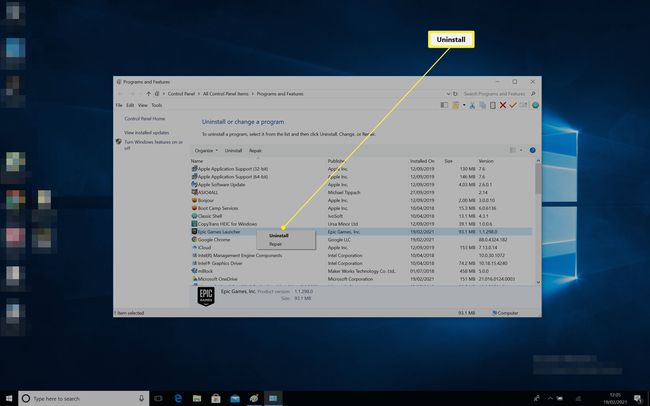
Ja jums ir problēmas ar Epic Games Launcher un vēlaties mēģināt tās novērst, noklikšķiniet uz Remonts vietā.
-
Klikšķis Jā.
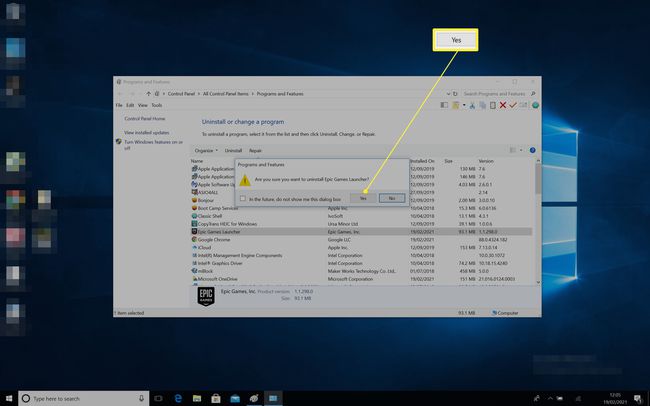
Programma tagad ir atinstalēta.
Kā izdzēst episko spēļu palaidēju operētājsistēmā Mac
Ja esat Mac lietotājs un vēlaties dzēst Epic Games Launcher, process nedaudz atšķiras no Windows, taču ir tikpat vienkāršs. Lūk, kā izdzēst Epic Games Launcher no Mac.
Tāpat kā operētājsistēmā Windows 10, atinstalējot Epic Games Launcher, no sistēmas tiek noņemtas arī visas instalētās spēles. Tas neizdzēš jūsu Epic Games kontu.
-
Klikšķis Meklētājs uz doka.
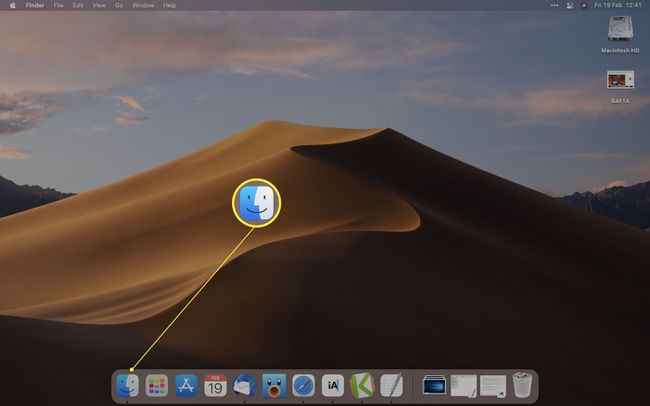
-
Klikšķis Lietojumprogrammas.
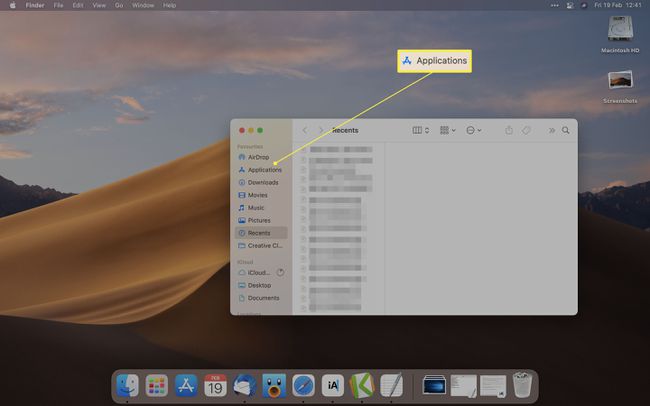
-
Ritiniet uz leju un atrodiet Epic Games Launcher.
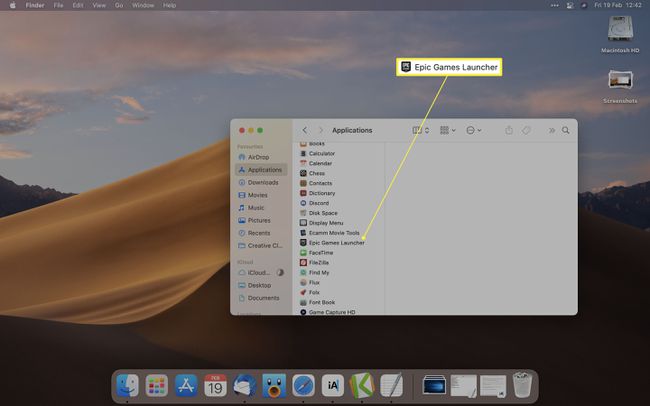
-
Ar peles labo pogu noklikšķiniet uz tā un noklikšķiniet uz Pārvietot uz miskasti (mūsu ekrānuzņēmumā redzams Bin, jo citās valstīs MacOS sauc par miskasti "Bin").
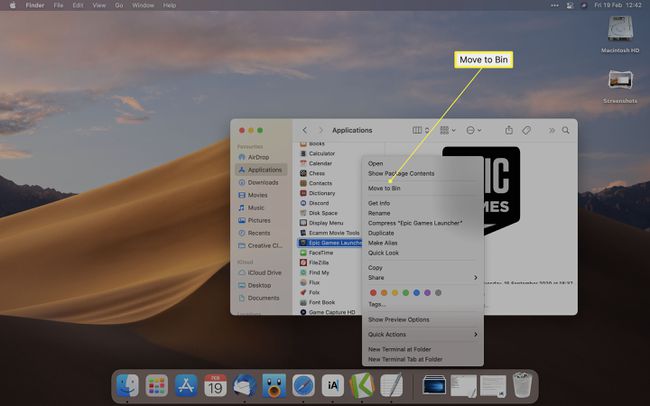
Ja vēlaties, varat arī vilkt ikonu uz atkritni.
Programma tagad ir izslēgta no jūsu lietojumprogrammu saraksta, un tās ikona Launchpad vairs nav pieejama.
Lai to pilnībā izdzēstu, iztukšojiet atkritni.
Kāpēc es vēlos atinstalēt Epic Games palaidēju?
Ir daži dažādi iemesli, lai atinstalētu Epic Games Launcher, tostarp lai palīdzētu jūsu sistēmai darboties vienmērīgāk. Šeit ir īss pārskats par to, kāpēc jūs varētu vēlēties dzēst Epic Games Launcher.
- Jo jūs to vairs neizmantojat. Ja vairs neizmantojat Epic Games Launcher, ir lietderīgi sakārtot sistēmu, to noņemot, lai tas vairs nepārblīvētu jūsu programmu vai lietojumprogrammu sarakstu. Tomēr atcerieties — tas neizdzēš jūsu Epic Games kontu. Jums tas būs jādara atsevišķi.
- Lai atbrīvotu istabu. Ja jūsu cietajā diskā ir ierobežota vieta, tas ir gudrs solis, lai noņemtu lietotnes, kuras neizmantojat. Tā kā Epic Games Launcher ietver arī visas jūsu instalētās spēles no pakalpojuma, tas var atbrīvot daudz vietas.
- Lai labotu vai atkārtoti instalētu Epic Games Launcher. Dažreiz vienīgais veids, kā panākt, lai Epic Games Launcher atkal darbotos pēc kļūdām, ir to atkārtoti instalēt. Var būt vērts izmantot labošanas funkciju operētājsistēmā Windows 10, taču dažreiz vislabākais risinājums ir pakalpojuma pilna instalēšana.
